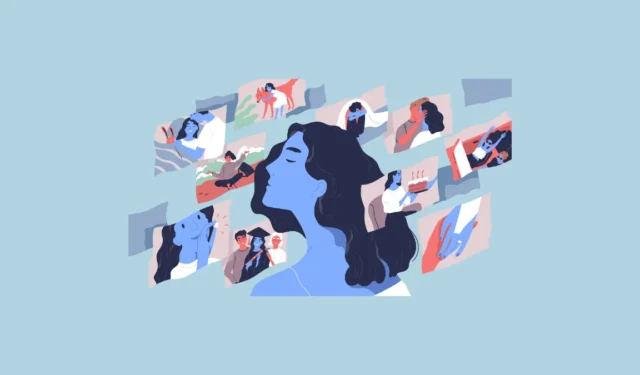
O Google Fotos apresenta uma opção chamada ‘vídeo em destaque’ que simplifica o processo de criação de curtas-metragens a partir de suas imagens. Essa nova funcionalidade é semelhante à antiga Ferramenta de Criação de Filmes, oferecendo uma experiência familiar ao usuário. Filmes de memória podem ser desenvolvidos usando o aplicativo Google Fotos, seja em dispositivos móveis ou pela web. Com esse recurso de vídeo em destaque, os usuários têm a capacidade de incorporar música e editar seus vídeos concluídos. Aqui está um guia sobre como começar a usá-lo em seu dispositivo imediatamente.
- Abra o aplicativo Google Fotos no seu smartphone e clique no ícone ‘+’ localizado na parte superior.
- Selecione ‘Destacar vídeo’ no menu.
- Um prompt sobre a capacidade de ‘Destacar vídeo’ aparecerá. Clique em ‘Avançar’ e, em seguida, selecione ‘Começar’.
- Agora você pode inserir nomes de pessoas, locais, eventos, etc., relevantes para as fotos em seus álbuns que você deseja apresentar no filme. Conforme você digita, o aplicativo fornecerá várias sugestões; toque nelas para adicioná-las. Você também tem a opção de escolher manualmente as fotos que deseja usar.
- Depois de adicionar todos os detalhes necessários, toque no botão “Visualizar” localizado no canto superior direito.
- Em alguns instantes, o aplicativo irá gerar e exibir seu filme. Você pode visualizá-lo pressionando o botão play.
- Antes de finalizar o vídeo, você tem a opção de editá-lo usando as ferramentas disponíveis abaixo do vídeo. Para alterar a proporção, clique no retângulo com quatro pontos.
- Em seguida, escolha sua proporção preferida entre as opções disponíveis na tela.
- Para incluir música, toque no ícone de nota musical na interface.
- Você pode adicionar músicas selecionadas pessoalmente, optar por uma faixa tema ou remover qualquer música de fundo clicando na opção correspondente.
- Se você selecionar ‘Minha música’, você pode procurar músicas armazenadas no seu dispositivo. Alternativamente, a opção ‘Música tema’ apresenta uma lista de temas oferecidos pelo Google. Após fazer sua seleção, clique no botão ‘Salvar’ para incorporá-la ao seu filme.
- Caso você queira adicionar mais imagens, basta clicar no botão ‘+’.
- As imagens apresentadas no seu vídeo serão exibidas abaixo dele. Você pode remover qualquer imagem tocando nela, o que abrirá uma seção para gerenciar edições ou remoções.
- Então, pressione o botão ‘Remover’ quando estiver pronto. Você também pode clicar no botão ‘Alterar movimento’ para ajustar a animação para aquela seção específica.
- Por padrão, o efeito de animação ‘Pan e zoom’ estará habilitado, embora você possa optar por ‘Sem movimento’ para desativar as animações completamente.
- Depois de concluir todas as edições, clique no botão “Salvar” para armazenar seu vídeo.
Informações importantes
- Recentemente, o Google Fotos apresentou uma robusta Ferramenta de Criação de Filmes que permitiu aos usuários fazer curtas-metragens a partir de seus álbuns. Embora também pudesse lidar com arquivos WebM, essa ferramenta foi suplantada pela mais nova função ‘Destacar vídeo’.
- Se você estiver usando a versão web do Google Fotos e quiser acessar o recurso ‘Destacar vídeo’, encontre-o na seção ‘Utilitários’ na barra lateral esquerda. No entanto, a criação direta de filmes a partir de álbuns não está mais disponível em nenhuma plataforma.
- Após criar seu filme, ele estará localizado na seção ‘Vídeos’ do aplicativo Google Fotos. Você pode excluí-lo desta seção depois que ele for baixado para seu dispositivo.
- Para criar filmes que usam arquivos WebM, você precisará utilizar a versão web do Google Fotos.




Deixe um comentário